Excel作业(五)
- 格式:xls
- 大小:21.00 KB
- 文档页数:1
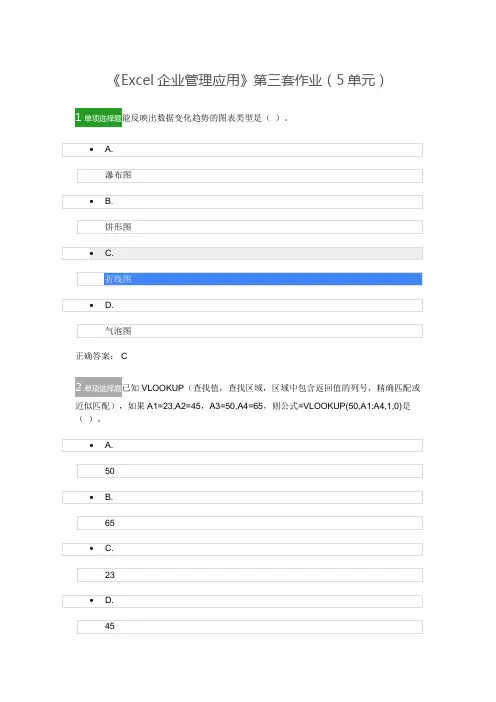
《Excel企业管理应用》第三套作业(5单元)1单项选择题能反映出数据变化趋势的图表类型是()。
• A.瀑布图• B.饼形图• C.折线图• D.气泡图正确答案: C2单项选择题已知VLOOKUP(查找值,查找区域,区域中包含返回值的列号,精确匹配或近似匹配),如果A1=23,A2=45,A3=50,A4=65,则公式=VLOOKUP(50,A1:A4,1,0)是()。
• A.50• B.65• C.23• D.45正确答案: A3单项选择题绘制折线图时,两组数据的大小相差较大,导致一条折现图过小,无法识别出变化范围,通过设置()可以解决这个问题。
• A.数据范围• B.图例• C.数据标签• D.主次坐标轴正确答案: D4单项选择题定义名称的功能所在的工具栏是()。
• A.公式• B.数据• C.插入• D.开始正确答案: A5单项选择题判断是否为文本类型的单元格的函数是()。
• A.ISERROR• B.ISBLANK• C.ISTEXT• D.ISNUMBER正确答案: C6单项选择题对于已经创建的图表,下列说法正确的是()。
• A.源工作表中的数据发生变化,图表相应更新• B.源工作表中的数据发生变化,图表不更新,只能重新创建• C.建立的图表,不能改变图表中的字体大小和背景颜色等• D.已经建立的图表不可以再增加其他数据项目正确答案: A7单项选择题已知B1单元格等于2,B2单元格等于5,B3单元格等于24,则SUM(B1:B3)的值是()。
• A.31• B.7• C.29• D.10正确答案: A8单项选择题能够提取当天日期的函数是()。
• A.DATE• B.TODAY• C.DATEDIF• D.CHOOSE正确答案: B9单项选择题已知A1=2,B1=3,C1=A1*B1+6,当假定C1=20时,求B1的值。
通过单变量求解,具体的设置是()。
• A.可变单元格=B1;目标单元格=C1• B.可变单元格=C1;目标单元格=B1• C.可变单元格=A1;目标单元格=C1• D.可变单元格=B1,目标单元格=A1正确答案: A10单项选择题在不同控件中切换的快捷键是()。
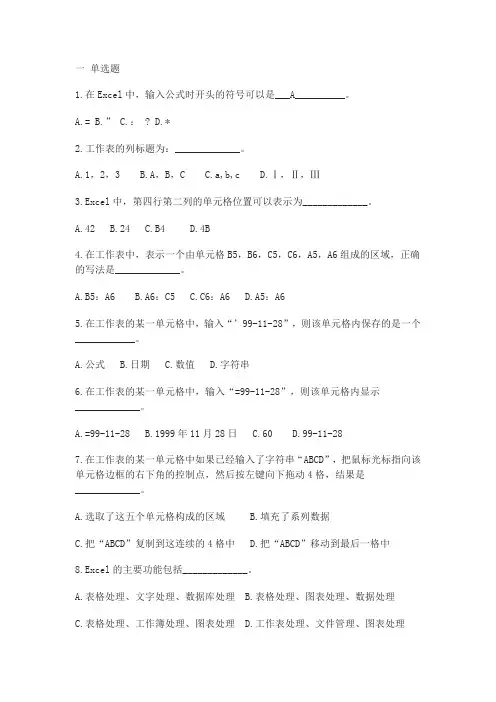
一单选题1.在Excel中,输入公式时开头的符号可以是___A__________。
A.=B.”C.: ?D.*2.工作表的列标题为:_____________。
A.1,2,3B.A,B,CC.a,b,cD.Ⅰ,Ⅱ,Ⅲ3.Excel中,第四行第二列的单元格位置可以表示为_____________。
A.42B.24C.B4D.4B4.在工作表中,表示一个由单元格B5,B6,C5,C6,A5,A6组成的区域,正确的写法是_____________。
A.B5:A6B.A6:C5C.C6:A6D.A5:A65.在工作表的某一单元格中,输入“’99-11-28”,则该单元格内保存的是一个____________。
A.公式B.日期C.数值D.字符串6.在工作表的某一单元格中,输入“=99-11-28”,则该单元格内显示_____________。
A.=99-11-28B.1999年11月28日C.60D.99-11-287.在工作表的某一单元格中如果已经输入了字符串“ABCD”,把鼠标光标指向该单元格边框的右下角的控制点,然后按左键向下拖动4格,结果是_____________。
A.选取了这五个单元格构成的区域B.填充了系列数据C.把“ABCD”复制到这连续的4格中D.把“ABCD”移动到最后一格中8.Excel的主要功能包括_____________。
A.表格处理、文字处理、数据库处理B.表格处理、图表处理、数据处理C.表格处理、工作簿处理、图表处理D.工作表处理、文件管理、图表处理9.在Excel中,数字的默认对齐方式是_____________。
A.左对齐B.右对齐C.两端对齐D.视具体情况而定10.在Excel中进行公式复制时,_____________发生改变。
A.相对地址中的地址偏移量B.相对地址中所引用的单元格C.绝对地址中的地址表达式D.绝对地址中所引用的单元格11.Excel工作簿中,既有工作表,又有图表,当执行“文件”菜单中的“保存”命令时,则_____________。
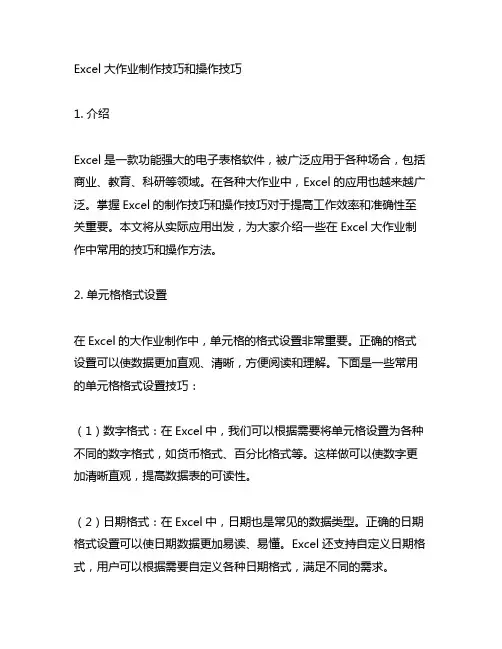
Excel大作业制作技巧和操作技巧1. 介绍Excel是一款功能强大的电子表格软件,被广泛应用于各种场合,包括商业、教育、科研等领域。
在各种大作业中,Excel的应用也越来越广泛。
掌握Excel的制作技巧和操作技巧对于提高工作效率和准确性至关重要。
本文将从实际应用出发,为大家介绍一些在Excel大作业制作中常用的技巧和操作方法。
2. 单元格格式设置在Excel的大作业制作中,单元格的格式设置非常重要。
正确的格式设置可以使数据更加直观、清晰,方便阅读和理解。
下面是一些常用的单元格格式设置技巧:(1)数字格式:在Excel中,我们可以根据需要将单元格设置为各种不同的数字格式,如货币格式、百分比格式等。
这样做可以使数字更加清晰直观,提高数据表的可读性。
(2)日期格式:在Excel中,日期也是常见的数据类型。
正确的日期格式设置可以使日期数据更加易读、易懂。
Excel还支持自定义日期格式,用户可以根据需要自定义各种日期格式,满足不同的需求。
(3)文本格式:在Excel中,我们还可以将单元格设置为文本格式,这样可以保证文本数据的原始格式不会被改变,避免出现意外的数据处理问题。
3. 公式和函数的应用在Excel的大作业制作中,公式和函数的应用是非常重要的。
通过合理的公式和函数应用,我们可以快速准确地进行数据计算和分析,提高工作效率。
下面是一些常用的公式和函数应用技巧:(1)基本公式:在Excel中,我们可以使用各种基本的数学公式,如加减乘除等,进行数据计算。
另外,Excel还支持各种常用的数学函数,如SUM、AVERAGE、MAX、MIN等,这些函数都能够方便快捷地进行数据计算和分析。
(2)逻辑函数:在实际的大作业制作中,我们可能需要进行一些逻辑运算,如判断、筛选等。
这时,逻辑函数就非常有用了,如IF、AND、OR等函数可以帮助我们快速准确地进行复杂的逻辑运算。
(3)查找函数:有时候我们需要在数据表中查找特定的数据或者进行数据匹配。
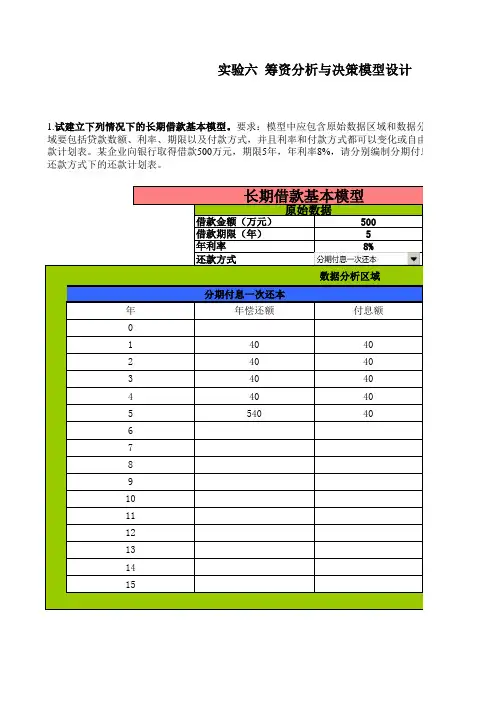
1415
8910111213实验六 筹资分析与决策模型设计
1.试建立下列情况下的长期借款基本模型。
要求:模型中应包含原始数据区域和数据分析区域两部分。
域要包括贷款数额、利率、期限以及付款方式,并且利率和付款方式都可以变化或自由选择,数据分析款计划表。
某企业向银行取得借款500万元,期限5年,年利率8%,请分别编制分期付息一次还本和分期还款方式下的还款计划表。
年利率50058%长期借款基本模型
原始数据
借款金额(万元)借款期限(年)年偿还额
付息额
还款方式
1
40404040540
2340154040
67数据分析区域
分期付息一次还本
年404040
原始数据区域
50000008%52
10
每期应还款金额2.长期借款双变量分析模型。
某企业借款500万元,期限5年。
每年还款次数有2次、4次、12次和24次,银利率有8%、7.5%、6%、5%时,如果企业每年的闲置资金在113-115万左右,问企业应该选择哪种还款组
借款金额(元)借款年利率(%)借款年限(年)每年还款次数总还款次数(期)
学时:4
分期付息一次还本
分期等额偿还本息
计
域和数据分析区域两部分。
其中,原始数据区以变化或自由选择,数据分析区域只包括一个还编制分期付息一次还本和分期等额偿还本息两种
偿还本金
剩余本金额
0500
000还款计划表
5000
500500500500返回
有2次、4次、12次和24次,银行要求的借款年,问企业应该选择哪种还款组合?。
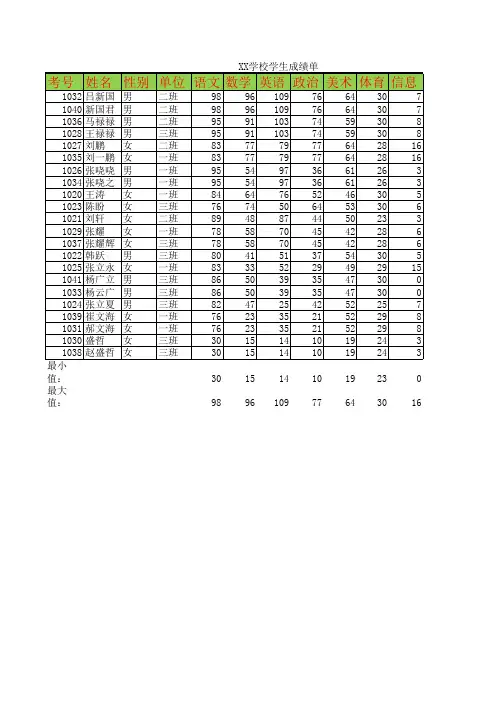
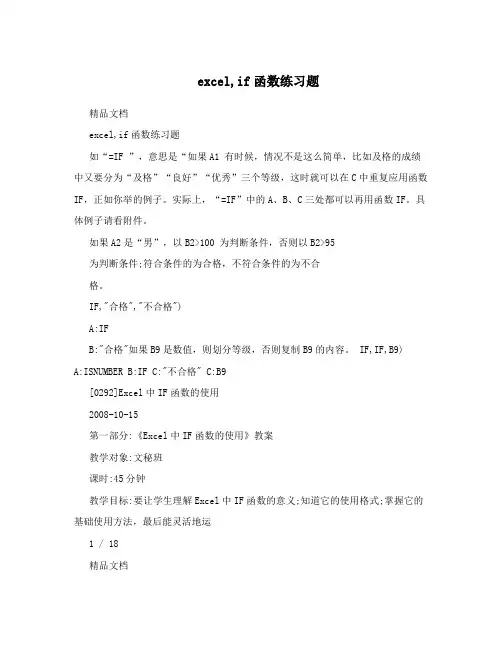
excel,if函数练习题精品文档excel,if函数练习题如“=IF ”,意思是“如果A1 有时候,情况不是这么简单,比如及格的成绩中又要分为“及格”“良好”“优秀”三个等级,这时就可以在C中重复应用函数IF,正如你举的例子。
实际上,“=IF”中的A、B、C三处都可以再用函数IF。
具体例子请看附件。
如果A2是“男”,以B2>100 为判断条件,否则以B2>95为判断条件;符合条件的为合格,不符合条件的为不合格。
IF,"合格","不合格")A:IFB:"合格"如果B9是数值,则划分等级,否则复制B9的内容。
IF,IF,B9)A:ISNUMBER B:IF C:"不合格" C:B9[0292]Excel中IF函数的使用2008-10-15第一部分:《Excel中IF函数的使用》教案教学对象:文秘班课时:45分钟教学目标:要让学生理解Excel中IF函数的意义;知道它的使用格式;掌握它的基础使用方法,最后能灵活地运1 / 18精品文档用IF函数解决问题。
教学方法:引导、层层深入、任务驱动教学条件:多媒体教室教学过程:一、复习回顾:在Excel中比较运算符的运用。
教师提问,学生回答甲比乙高根据实际情况回答是还是不是一班比二班少人根据实际情况回答是还是不是猴子比大象轻 TRUE6>TRUE6 强调TRUE和 FALSE两个答案,引起学生的注意:通过比较后答案只有两个其中之一,就是TRUE或 FALSE。
二、新课导入提出问题:有没有办法可以改写上面问题比较后的答案,如用’yes’和’no’、’ok’和’bad’、’1’和’2’、’好’和’差’、’对’和’错’等。
说明:用来替代‘TRUE’和‘FALSE’的两个值是我们自定义的两个值。
[学生思考]教师肯定回答:可以,那就是IF函数来帮你解决这个问题。
怎么样来解决呢, 让学生带着问题来学习三、新课讲授1、列出IF函数的使用格式:=IF2、说明IF函数的意义:如果条件表达式经过判断结2 / 18精品文档果是对的,则返回值1;如果条件表达式经过判断结果是错的,则返回值2。
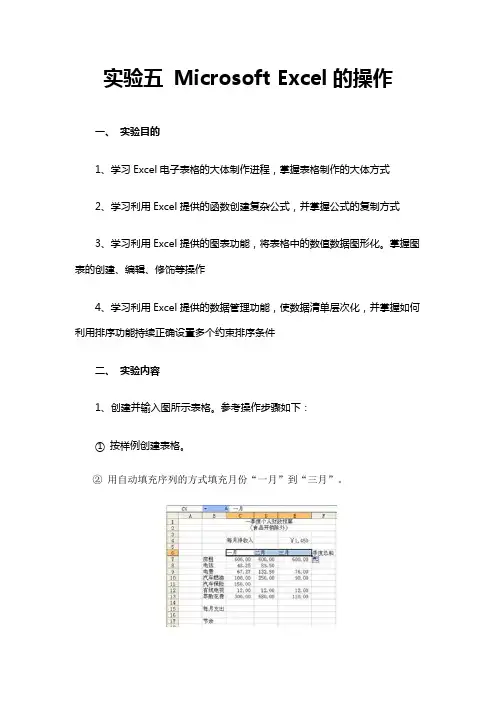
实验五Microsoft Excel的操作一、实验目的1、学习Excel电子表格的大体制作进程,掌握表格制作的大体方式2、学习利用Excel提供的函数创建复杂公式,并掌握公式的复制方式3、学习利用Excel提供的图表功能,将表格中的数值数据图形化。
掌握图表的创建、编辑、修饰等操作4、学习利用Excel提供的数据管理功能,使数据清单层次化,并掌握如何利用排序功能持续正确设置多个约束排序条件二、实验内容1、创建并输入图所示表格。
参考操作步骤如下:①按样例创建表格。
②用自动填充序列的方式填充月份“一月”到“三月”。
③利用画图工具绘制D4单元格中带箭头的指示线。
④创建公式,计算各项支出的季度总和、每一个月支出总和和每一个月节余情况⑤把sheetl工作表标签更名为“个人收支情况表”。
删除sheet2和sheet3工作表。
⑥利用Ctrl键选取工作表中的所有文字数据,并设置为幼圆字体,字号为12。
⑦将表格行题目C6:F6设置为斜体字形、右对齐方式。
对表格区域的数字型数据采用保留小数两位。
⑧对每一个月收入值E4、各项支出季度总和F7:F13、每一个月支出C15:F15和节余C17:F17数据区域采用货币样式。
⑨对题目“一季度个人财政预算”和“食物开销除外”进行跨列置中,并设置字号为18、加粗字形。
对题目、每一个月支出和节余项添加边框和阴影(参照最终结果图)。
⑩以exl为文件名存盘。
2、图表的创建与编辑①选取包括要绘制数据的区域:C13:F13。
②选择菜单命令“插入”|“图表”,打开“图表向导”对话框,创建嵌入式三维饼图。
③选中所创建的饼图,然后选择菜单命令“图表”|“图表选项”,在“图表选项”对话框中,利用“题目”选项卡加入图表题目。
要求该图表题目和源数据工作表的题目始终维持一致。
④利用“数据标志”选项卡,为三维饼图添加百分比形式的数据标志。
⑤利用“图例”选项卡,将图例位置调整到图表底部。
⑥双击图表题目,打开“图表题目格式”对话框进行具体文字对象的修饰操作(如字号20的隶书黑色常规字体)。

期末考试结束了,初三(14)班的班主任助理王老师需要对本班学生的各科考试成绩进行统计分析,并为每个学生制作一份成绩通知单下发给家长。
按照下列要求完成该班的成绩统计工作并按原文件名进行保存:1.打开工作簿“学生成绩.xlsx”,在最左侧插入一个空白工作表,重命名为“初三学生档案”,并将该工作表标签颜色设为“紫色(标准色)” ◊2.将以制表符分隔的文本文件“学生档案.txt”自A1单元格开始导入到工作表“初三学生档案”中,注意不得改变原始数据的排列顺序,身份证号码列应该按文本处理。
将第1列数据分成“学号”和“姓名”两列显示。
利用套用表格格式功能任选一种样式,创建一个名为“档案”,包含数据区域A1:G56,包含标題的表,同时删除外部链接。
3.在工作表“初三学生档案”中,利用公式及函数根据身份证号依次计算出每个学生的性别“男”或“女”、出生日期“XXXX年XX月XX日”和年龄。
其中:身份证号的倒数第2位用于判断性别,奇数为男性,偶数为女性;身份证号的第 7—14位代表出生年月日;年龄需要按周岁计算,满1年才计1岁。
最后适当调整工作表的行高和列宽、对齐方式等,以方便阅读。
4.在工作表“语文”中,与学号对应的“姓名”列数据通过VLOOKUP函数从“初三学生档案”工作表中获得并填入相应单元格中;按照平时、期中、期末成绩各占30%、30%、40%的比例计算每个学生的“学期成绩”并填入相应单元格中;不改变数据的排列顺序,按成绩由高到低的顺序统计每个学生的“学期成绩”排名并按“第n名”的形式填入“班级名次”5.将工作表“语文”的格式全部应用到其他科目工作表中,包括行高为22,列宽为14。
并计算出“姓名”、“学期成绩”、“班级名次”和“期末总评”。
各科目期末总评的计算条件如下:6. 在工作表“期末总成绩”中依次引入姓名、各科的“学期成绩”到相应列中。
计算各科的平均分、每个学生的总分,并按成绩由高到底的顺序排序、排序后以1、2、3......形式标识名次,最后将所有成绩的数字格式设为数值、保留两位小数。
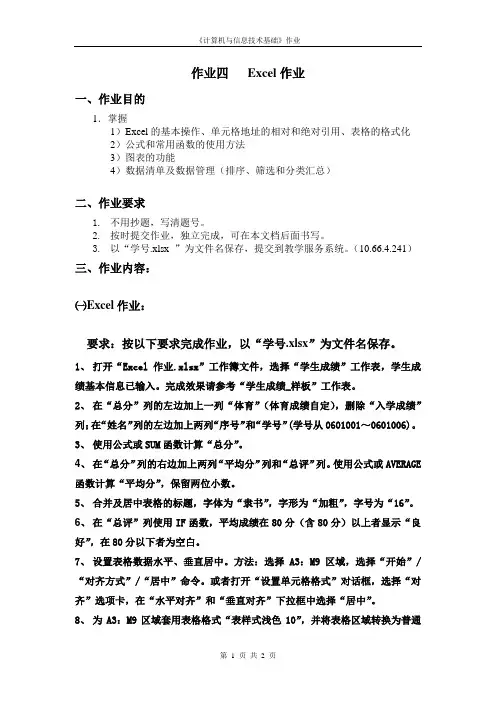
作业四Excel作业一、作业目的1.掌握1)Excel的基本操作、单元格地址的相对和绝对引用、表格的格式化2)公式和常用函数的使用方法3)图表的功能4)数据清单及数据管理(排序、筛选和分类汇总)二、作业要求1.不用抄题,写清题号。
2.按时提交作业,独立完成,可在本文档后面书写。
3.以“学号.xlsx ”为文件名保存,提交到教学服务系统。
(10.66.4.241)三、作业内容:㈠Excel作业:要求:按以下要求完成作业,以“学号.xlsx”为文件名保存。
1、打开“Excel作业.xlsx”工作簿文件,选择“学生成绩”工作表,学生成绩基本信息已输入。
完成效果请参考“学生成绩_样板”工作表。
2、在“总分”列的左边加上一列“体育”(体育成绩自定),删除“入学成绩”列;在“姓名”列的左边加上两列“序号”和“学号”(学号从0601001~0601006)。
3、使用公式或SUM函数计算“总分”。
4、在“总分”列的右边加上两列“平均分”列和“总评”列。
使用公式或AVERAGE 函数计算“平均分”,保留两位小数。
5、合并及居中表格的标题,字体为“隶书”,字形为“加粗”,字号为“16”。
6、在“总评”列使用IF函数,平均成绩在80分(含80分)以上者显示“良好”,在80分以下者为空白。
7、设置表格数据水平、垂直居中。
方法:选择A3:M9区域,选择“开始”/“对齐方式”/“居中”命令。
或者打开“设置单元格格式”对话框,选择“对齐”选项卡,在“水平对齐”和“垂直对齐”下拉框中选择“居中”。
8、为A3:M9区域套用表格格式“表样式浅色10”,并将表格区域转换为普通区域;为单元格区域M4:M9应用单元格样式“计算”。
9、以“总分”为主关键字,“高等数学”为次关键字降序排序学生成绩表:选择“开始”/“编辑”/“排序和筛选”/“自定义排序”,在打开的“排序”对话框中选择主关键字为“总分”,次序为“降序”;再单击“添加条件”,选择次要关键字为“高等数学”,次序为“降序”。
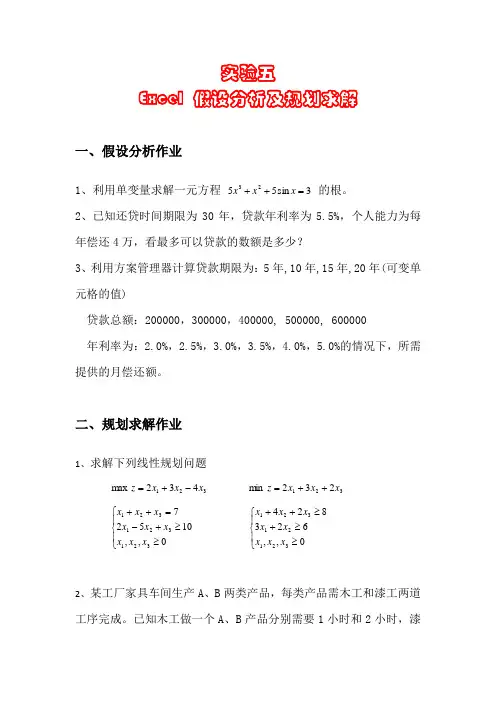
实验五
Excel 假设分析及规划求解
一、假设分析作业
1、利用单变量求解一元方程 3sin 5523=++x x x 的根。
2、已知还贷时间期限为30年,贷款年利率为5.5%,个人能力为每年偿还4万,看最多可以贷款的数额是多少?
3、利用方案管理器计算贷款期限为:5年,10年,15年,20年(可变单元格的值)
贷款总额:200000,300000,400000, 500000, 600000
年利率为:2.0%,2.5%,3.0%,3.5%,4.0%,5.0%的情况下,所需提供的月偿还额。
二、规划求解作业
1、求解下列线性规划问题
321432m ax x x x z -+= 321232m in x x x z ++=
⎪⎩⎪⎨⎧≥≥+-=++0,,105273
21321321x x x x x x x x x
⎪⎩⎪⎨⎧≥≥+≥++0,,6238243
2121321x x x x x x x x
2、某工厂家具车间生产A 、B 两类产品,每类产品需木工和漆工两道工序完成。
已知木工做一个A 、B 产品分别需要1小时和2小时,漆
工油漆一个A、B产品分别需要3小时和1小时;又知木工、漆工每天工作分别不得超过8小时和9小时,而工厂造一张A、B产品分别获利润2千元和3千元,试问工厂每天应生产A、B产品各多少个,才能获得利润最大?
3、咖啡馆配制两种饮料,甲种饮料每杯含奶粉9克、咖啡4克、糖3克,乙种饮料每杯含奶粉4克、咖啡5克、糖10克.已知每天原料的使用限额为奶粉3600克、咖啡2000克、糖3000克.如果甲种饮料每杯能获利0.7元,乙种饮料每杯能获利1.2元,每天在原料的使用限额内饮料能全部售出,每天应配制两种饮料各多少杯能获利最大?。
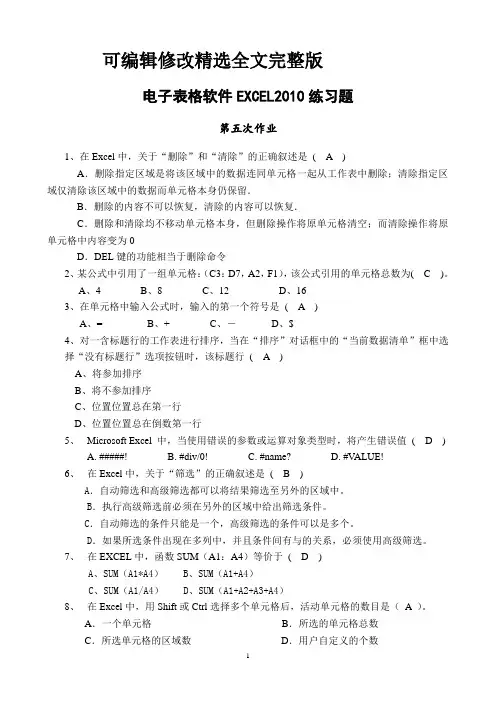
可编辑修改精选全文完整版电子表格软件EXCEL2010练习题第五次作业1、在Excel中,关于“删除”和“清除”的正确叙述是( A )A.删除指定区域是将该区域中的数据连同单元格一起从工作表中删除;清除指定区域仅清除该区域中的数据而单元格本身仍保留.B.删除的内容不可以恢复,清除的内容可以恢复.C.删除和清除均不移动单元格本身,但删除操作将原单元格清空;而清除操作将原单元格中内容变为0D.DEL键的功能相当于删除命令2、某公式中引用了一组单元格:(C3:D7,A2,F1),该公式引用的单元格总数为( C )。
A、4B、8C、12D、163、在单元格中输入公式时,输入的第一个符号是( A )A、=B、+C、-D、$4、对一含标题行的工作表进行排序,当在“排序”对话框中的“当前数据清单”框中选择“没有标题行”选项按钮时,该标题行( A )A、将参加排序B、将不参加排序C、位置位置总在第一行D、位置位置总在倒数第一行5、Microsoft Excel 中,当使用错误的参数或运算对象类型时,将产生错误值( D )A. #####!B. #div/0!C. #name?D. #V ALUE!6、在Excel中,关于“筛选”的正确叙述是( B )A.自动筛选和高级筛选都可以将结果筛选至另外的区域中。
B.执行高级筛选前必须在另外的区域中给出筛选条件。
C.自动筛选的条件只能是一个,高级筛选的条件可以是多个。
D.如果所选条件出现在多列中,并且条件间有与的关系,必须使用高级筛选。
7、在EXCEL中,函数SUM(A1:A4)等价于( D )A、SUM(A1*A4)B、SUM(A1+A4)C、SUM(A1/A4)D、SUM(A1+A2+A3+A4)8、在Excel中,用Shift或Ctrl选择多个单元格后,活动单元格的数目是(A )。
A.一个单元格B.所选的单元格总数C.所选单元格的区域数D.用户自定义的个数9、Excel文件的后缀是 ( A )A、*.xlsxB、*.xslC、*.xlwD、*.doc10、在Excel的工作表中,每个单元格都有其固定的地址,如"A5"表示:( A )A、"A"代表"A"列,"5"代表第"5"行B、"A"代表"A"行,"5"代表第"5"列C、"A5"代表单元格的数据D、以上都不是11、在Excel中,设E列存放工资总额,F列存放实发工资。
实验一EXCEL2003 基本操作一.实验目的1.掌握EXCEL2003的启动和退出操作2.熟悉EXCEL2003的窗口界面。
3.掌握工作簿的新建、打开、关闭与保存操作4.掌握不同类型数据的输入方法及填充技巧5.掌握单元格内容的编辑、清除、复制移动、查找替换操作二.实验内容1.启动EXCEL2003 。
2.认识EXCEL2003 窗口界面将工作簿窗口由最大化变为还原显示观察工作簿的文件名、工作簿窗口的控制图标及控制菜单找出当前工作簿名,当前工作表名,当前活动单元格在A5中输入429.38,观察数据编辑栏的显示。
显示或隐藏“图表”工具栏按下Home、Ctrl+Home、Ctrl+End、Ctrl+↑、Ctrl+↓、Ctrl+←、Ctrl+→组合键,观察当前单元格的变化。
3.工作簿操作创建一个新的工作簿在新工作簿的sheet1表中输入如下数据将新建的工作簿以文件名“姓名实验1”保存在E盘的班级文件夹中。
4.数据编辑打开工作簿文件:姓名实验1.xls以填充序列数的方法产生各学生的编号05001、05002、05003…、05012、05013 将工作表sheet1中的“期中成绩”改为“大学语文”,将“期末成绩”改为“平图4- 1均成绩”、D8格的889改为89在“李少波”和“黄玉梅”间插入一空行,输入一名学生的姓名及相应成绩,内容自定在工作表sheet1的A列前插入一列,在单元格A1输入“小组”,在单元格A2、A6、A10分别输入第一组、第二组、第三组。
将单元格A2中的数据复制到单元格区域A3:A5,将单元格A6中复制到单元格区域A7:A10,将单元格A11中的数据复制到单元格区域A12:A14(方法:复制粘贴法、CTRL+鼠标拖动法、填充柄拖动法)清除“平均成绩”列中的内容删除‘总评成绩’列应用序列填充将“编号”列中的内容加上前缀“机电”,即“机电05001”在第一行之前插入一行,输入:初三(1)班2005春成绩表保存文件退出EXCEL2003 。
excel数据提取作业
以下是Excel数据提取作业的步骤:
1. 打开Excel表格,选择需要提取的数据所在的单元格或列。
2. 使用鼠标右键单击选择的单元格或列,选择“复制”选项。
3. 切换到需要粘贴数据的目标位置,可以是另一个单元格、列或工作表。
4. 在目标位置上选择一个单元格,然后使用鼠标右键单击并选择“粘贴”选项。
5. 如果需要提取多个不连续的数据,可以选择不同的单元格或列,并重复上述复制和粘贴操作。
6. 如果需要提取整行或整列数据,可以使用鼠标拖动选择整行或整列,然后使用复制和粘贴操作。
7. 如果需要提取特定条件的数据,可以使用Excel的筛选功能来筛选数据,然后选择需要提取的单元格或列进行复制和粘贴。
8. 如果需要将提取的数据进行格式化或处理,可以使用Excel的格式化功能或使用公式进行计算。
9. 最后,保存已提取和处理的Excel表格。
需要注意的是,在进行数据提取时,要确保数据的准确性和完整性,避免在复制和粘贴过程中出现错误或遗漏数据。
同时,根据具体情况,可以选择不同的方法进行数据提取和处理。
说明:Execl 操作题目及其要求都在这里,根据题目,要求我们一一完成下面各题,如果做下来不熟练,还要做多次,因为考试时是没有提示信息的。
(1)新建一个工作簿文件,在第一张工作表sheet1中输入如下图所示的信息。
并按下面所给的样式,对表格进行格式化设置:提示:开始→程序→Microsoft Excel,默认的工作表就是第一张,建议在B3单元格输入“值日表”。
输入“星期一”后,可考虑使用“数据序列的自动填充”操作(参考p.178)。
输入学号,要求在学号前先键入一个西文撇号’ ,然后跟数字(如输入’00305001),否则数字前的0会丢失。
格式化操作一般都在“格式”菜单的“单元格”对话框中进行。
例如“值日表”居中就在对话框的“对齐”标签页中设置,包括:合并单元格、水平对齐。
(2)将刚才编辑的工作表命名:在工作表的左下角双击“sheet1”标签,输入mytable1并回车即可。
同时进行复制操作:右键点击工作表标签mytable1,在快捷菜单中选择“移动或复制工作表…”,选中“建立副本”选项即可复制工作表,再对其重命名为mytable2,并把学号部分的字体颜色设置为红色(可在单元格对话框中的“字体”标签页中操作)。
思考:你能调换两张表的位置吗?最后,请保存该工作簿文件,命名为“我的excel文档”,并关闭excel应用程序。
---------------------------------------------------在作业目录下,打开“操作题excel文档一.xls”,(3)--(7)都在本工作簿文件中操作。
(3)在工作表标签table1中,按下面要求完成操作。
在“材料名称”前添加一列,命名为“材料规格”; 在“钢板”下插入一行,命名为“稀土”,并修改材料序号。
(因为操作简单,就不再提示了,就注意一点如何在excel中选中一行和一列?)(4)在table2中,根据A1~A3单元格(如图)的数据,向下填充一个30个数字的等比数列。
Excel大作业
一、选题(任选一种)
1、某系某班实训成绩(或某专业课测试成绩)统计分析
2、某系某专业学生入学情况统计分析
3、某系某专业毕业生就业情况分析
4、某系某班奖学金情况统计分析
5、某系某专业某班关于所开课程学习情况统计分析
6、某系某专业学生地区分布情况统计分析
7、某系各专业毕业生就业情况统计分析
8、我校各系毕业生就业情况统计分析
9、某系某班全体(或部分)学生月消费情况统计分析
10、我校各系入学情况统计分析
二、要求
结合在我校学习与生活的实际情况,根据给定的题目,通过访问教师及教务处、学生处等相关部门,收集相关数据,利用Excel进行统计分析,统计分析的具体内容结合实际问题自定。
至少要有排序的结果、筛选的结果、分类汇总结果、图表,分别放在4张工作表中。
Excel 2003 基本操作实验实验一Excel工作表的创建和编辑一、实验目的1.掌握Excel工作簿建立、保存与打开2.掌握工作表中数据的输入3.掌握公式和函数的使用4.掌握数据的编辑修改5.掌握工作表的插入、复制、移动、删除和重命名6.掌握工作表数据的自定义格式化和自动格式化二、实验内容任务1 新建一个“学生成绩.xls”工作簿文件,在它的工作表Sheet1中建立内容如下的“计科1班成绩表”。
(1)新建工作簿Book1。
【提示】启动Excel 2003,系统自动新建一个工作簿文件Book1.xls。
(2)将工作簿文件“Book1.xls”更名为“学生成绩.xls”,保存在“E:\计算机作业”文件夹中。
【提示】选择“文件|保存”或“文件|另存为”命令,打开“另存为”对话框(注:新建文件首次保存时,也将打开“另存为”对话框),选择好“保存位置”后,在下方的“文件名”编辑框中输入:学生成绩,在“保存类型”编辑框中选定:Microsoft Office Excel工作簿(*.xls),并单击“保存”按钮。
(3)在工作簿的第一张工作表Sheet1中,从A1单元格开始照样输入数据。
【提示】输入批量数据时,建议不要采取单击编辑栏后再输入,因为这样效率低,即费时又费力。
可先在A1单元格中输入表标题“学生成绩表”后,压【Enter】键使插入光标移至A2,输入“计科1班”,在A3输入“制表日期:2006.4.20”,在A4:E4区域中依次输入表头文字“学号”、“姓名”等,在A5中输入“’061401001”(纯数字文本,其余学号的输入可利用填充柄)...输入后请认真观察数据有无变化,不同数据类型的对齐方式是什么。
任务2 工作表的格式化(1)合并单元格并居中表标题。
【提示】选定区域A1:E1,单击工具栏上的“合并并居中”按钮;同理操作A2:E2。
(2)改变数据的字体、字号和颜色。
【提示】选定欲改变字体的表标题单元格,单击“格式|单元格”命令打开“单元格格式”对话框;选择“字体”选项卡;设置“字体”为“华文行楷”,“字形”为“加粗”,“字号”为“18”,“颜色”为“蓝色”。
EXCEL作业1、建立工作簿文件EX1.XLS(内容如下),将工作表sheet1的A1:C1单元格合并为一个单元格,内容居中,计算"数量"列的"总计"项及"所占比例"列的内容(所占比例=数量/总计),将工作表命名为"人力资源情况表"。
2. 取"人力资源情况表"的"人员类型"列和"所占比例"列的单元格内容(不包括"总计"行),建立"分离型饼图",数据标志为"显示百分比",标题为"人力资源情况图",插入到表的A9:E29单元格区域内。
作业21、在sheet1工作表中建立如下内容工作表,并用函数求出每人的全年工资,表格数据全部为紫色、19磅、居中放置,并自动调整行高和列宽,数值数据加美元货币符号,表格标题为绿色,合并居中,工作表命名为"工资表"。
2、将工资表复制为一个名为"排序"的新工作表,在"排序"工作表中,按全年工资从高到低排序,全年工资相同时按10~12月工资从大到小排,结果保存在EX2.XLS中。
3、将工资表复制为一张新工作表,并为此表数据创建"簇状柱形图",横坐标为"各季度",图例为"姓名",工作表名为"图表",图表标题为"工资图表"。
结果保存在EX2.XLS中。
作业31、在sheet1工作表中建立如下内容的工作表,并用公式求出每人的月平均工资,并为其添加人民币符号,全表数据15磅、居中,行高22,列宽15。
标题倾斜加下划线、合并居中。
工作表命名为"工资表"。
2、将工资表复制为一个名为"筛选"的新工作表,在"筛选"工作表中,将月平均工资在5000元以下的筛选出来,结果保存在EX3.XLS中。
在当前考生文件夹下,已有Excel.xls文件存在,按下列要求操作,结果存盘。
1. 分别求出Sheet1表中97年和98年招收新生总数并填入相应单元格中;
2. 求出Sheet1表中9798两年平均招收新生总数并填入相应单元格中;
3. 将Sheet1表中各校所有内容按“9798两年平均招收新生总数”升序排列;
4. 求出Sheet1表中合计行的各单元格数据并将合计行用青绿填充色填充;
5. 将Sheet1表的标题行设置为“楷体,蓝色,字号16,加粗”,表格的A3:J12区
域加上细田字边框线。
6. 将文档另存为以自己的“+学号的末两位+姓名(中文)+5”为文件名的文档到E:\中。
7.将此文档复制到“网上邻居\”的文件夹中。